
เป็นไปได้ว่าเมื่อถึงจุดหนึ่งคุณต้องการใช้ภาษาอื่นใน Windows 10. หรือคุณซื้อคอมพิวเตอร์ในต่างประเทศและต้องการใช้งานในภาษาแม่ของคุณ วิธีการเปลี่ยนภาษาในระบบปฏิบัติการนั้นไม่ซับซ้อน ด้านล่างนี้เราจะอธิบายขั้นตอนที่เราต้องปฏิบัติตามเพื่อให้บรรลุเป้าหมายนี้ ดังนั้นคุณสามารถมีภาษาที่ต้องการในคอมพิวเตอร์ได้
Windows 10 ทำให้เรามีภาษาจำนวนมาก. ดังนั้นเราสามารถเลือกสิ่งที่เราคิดว่าสะดวกตลอดเวลา ขั้นตอนการเปลี่ยนภาษาจะเหมือนกันเสมอ ดังนั้นขั้นตอนเหล่านี้จะช่วยคุณได้ตลอดเวลา
ก่อนอื่นเราไปที่การกำหนดค่า Windows 10 เราสามารถเข้าถึงได้โดยใช้แป้นพิมพ์ลัด Ctrl + I เมื่อเข้าไปข้างในแล้วเราต้อง ไปที่ส่วนเวลาและภาษาซึ่งจะออกมาตรงกลางหน้าจอ เมื่อเข้าไปข้างในแล้วให้ดูที่คอลัมน์ด้านซ้าย
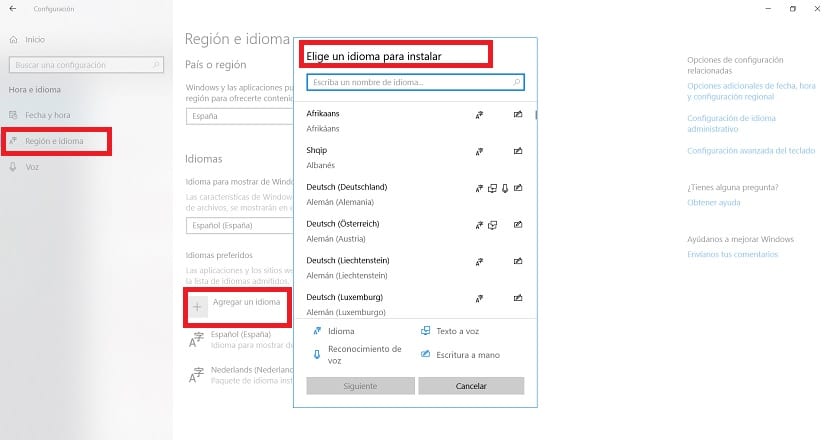
ในคอลัมน์นี้เราต้องคลิกที่ส่วนภูมิภาคและภาษา ที่นั่นเราจะเห็นว่า กล่องจะปรากฏขึ้นพร้อมกับสัญลักษณ์ + ถัดจากข้อความ«เพิ่มภาษา». เราต้องคลิกที่มันเพื่อให้รายการภาษาที่เราสามารถใช้ใน Windows 10 ปรากฏขึ้นสิ่งที่เราต้องทำคือเลือกภาษาที่เราต้องการ
เมื่อเราพบภาษาที่ต้องการใช้แล้วให้คลิกปุ่มถัดไปจากนั้นทำการติดตั้ง จากนั้นชุดข้อมูลสำหรับภาษานั้นจะถูกดาวน์โหลดลงในคอมพิวเตอร์ เมื่อติดตั้งเสร็จแล้วเราจะกลับไปที่ส่วนภูมิภาคและภาษาที่เราเคยอยู่มาก่อน คุณจะเห็นกล่องข้อความ«ภาษาที่จะแสดงใน Windows«. มันจะเป็นภาษาที่เราใช้ในระบบปฏิบัติการดังนั้นเราจึงเลือกภาษาที่เราต้องการ
เมื่อทำเช่นนี้เราได้เลือกภาษาที่เราจะใช้ใน Windows 10 แล้วดังนั้นระบบปฏิบัติการจะเปลี่ยนภาษานั้น ในหลาย ๆ กรณีคุณอาจไม่สามารถเปลี่ยนแปลงได้โดยตรง แต่เมื่อคุณรีสตาร์ทคอมพิวเตอร์ภาษาใหม่ที่คุณป้อนจะปรากฏขึ้น